
中華Android TV Box「EVPAD 5S」を使ってみて [ネット家電]
スポンサードリンク
さて、中華Android TV Box「EVPAD 5S」のセットアップが完了したので、色々試してみたい。
まず、ホーム画面は、一応日本語表示にできるが、おかしな日本語で、それぞれのアイコンが何の機能なのか、さっぱり理解できない。
しかも、ほとんどのアイコンを選んでも、「アプリがない」と言われて何も起きない謎の状況だ。
ホーム画面左上に、動画が表示されると思われる枠もあるが、何も表示されないのを見ても、完全に動作しているようには見えない。
ホーム画面から右カーソルを押してゆくと、アプリ一覧が表示されるが、この画面にあるアプリは起動できるものが多い。
ただ、カレンダーや、電卓、時計など、動画視聴には関係ないものばかり。
そんな中、YouTubeアプリがあったので、それを立ち上げてみたら、Android TVのYuTubeアプリとも画面が若干違うようで、Google純正アプリではない気がする。
というのも、純正アプリとはメニューの構成が違うし、Google純正アプリだと、立ち上げたらGoogleアカウントでログインするかを尋ねてくるはずなのだが、このアプリはそのような動作をしないのだ。
一応、ログインのメニューがあるので、それを選ん、自分のGoogleアカウントとパスワードを入力してみたのだが、何度やってもエラーになりログインできなかった。怪しい。
セットアップの時に5GHz帯のWi-Fiのキー設定がエラーになったり、今回は、Googleアカウントでログインできなかったりと、こんな事初めてだ。
怪しい中華端末だし、正直、ちょっと怖いので、今後、Googleアカウントに関して、何か怪しい挙動が発見されたら、直ちにパスワードを変えることにしようと思う。
Google Playストアのアプリも正常に立ち上がり、汎用のAndroidアプリもインストールできることが確認できた。
例えば、Andoid TV端末では見る手段がないニコ動、ニコ生も、niconicoアプリをインストールして立ち上げれば、テレビで見ることができる。
ただし、Andoridアプリは、リモコンの十字カーソル操作をサポートしていないため、このアプリを操作する場合には、リモコンのマウスボタンを押して、リモコンをマウスモードに変える必要がある。
マウスモードに切り替えると、画面にマウスカーソルが表示されるので、十字カーソルボタンでこのマウスカーソルを動かして、決定ボタンを押すと、マウスの左クリックをしたことになり、通常のAndroidアプリの操作を、一応、することができる。
「一応」と書いたのは、この操作が非常にかったるいからであり、しかも、ニコニコは一応使えたが、インストールできても、縦画面しかサポートしていなくて画面が横に寝てしまうアプリや、画面が表示できないアプリも多数あり、決して万能ではない。
Andoid TV端末で使える、リモコンで使いやすいアプリが増えてから、こうしたAndroid TV Boxを使わなくなったのは、そのせいに尽きる。
この辺の事情は、昔から問題だったのだが、割と新しい「EVPAD 5S」でも解消されている訳ではないようだ。
これでは、3,000円ぐらいで売っている中華Andorid TV Boxと何も変わらない。
買うときにネットで調べたら、見つけた情報に書いてあった怪しいアプリは、アプリ一覧を見ても、どこにも見当たらない。
それどころか、ホーム画面に表示された大きなアイコンの大半が、選んでもアプリがないと言われて、何も起動しないという異常な状態。
これでは、3,000円ぐらいで売っている中華Andorid TV Boxにも劣る。
Google Play ストアに並んで、「EVPAD 5 Store」というアイコンがあったので、これを選んでみたところ、独自のアプリストアが立ち上がったが、
表示されるアプリは、ほとんど中国語で、ほとんど何のアプリかさっぱり分からないし、何をインストールすれば、日本人にとって有益なのかもさっぱり分からない。
「さすがに、これはおかしいだろう?」ということで、改めてネットでこの端末の使い方について調べることにした。
すると、ようやく、この端末で怪しい機能を使うにはひと手間が必要であることが分かったのだが、それについては、長くなるのでまだ後日。
ただ、問題が多い隠し機能であるのは間違いなさそうなので、今後、何も書かなかったら、「そういうことだ」ということで、ご理解いただきたい。
関連記事:
中華Android TV Box「EVPAD 5S」のセットアップ:トドのつまりは・・・ V2:So-netブログ
中華Android TV Box「EVPAD 5S」の本来の使い道:トドのつまりは・・・ V2:So-netブログ
スポンサードリンク
さて、中華Android TV Box「EVPAD 5S」のセットアップが完了したので、色々試してみたい。
まず、ホーム画面は、一応日本語表示にできるが、おかしな日本語で、それぞれのアイコンが何の機能なのか、さっぱり理解できない。
しかも、ほとんどのアイコンを選んでも、「アプリがない」と言われて何も起きない謎の状況だ。
ホーム画面左上に、動画が表示されると思われる枠もあるが、何も表示されないのを見ても、完全に動作しているようには見えない。
ホーム画面から右カーソルを押してゆくと、アプリ一覧が表示されるが、この画面にあるアプリは起動できるものが多い。
ただ、カレンダーや、電卓、時計など、動画視聴には関係ないものばかり。
そんな中、YouTubeアプリがあったので、それを立ち上げてみたら、Android TVのYuTubeアプリとも画面が若干違うようで、Google純正アプリではない気がする。
というのも、純正アプリとはメニューの構成が違うし、Google純正アプリだと、立ち上げたらGoogleアカウントでログインするかを尋ねてくるはずなのだが、このアプリはそのような動作をしないのだ。
一応、ログインのメニューがあるので、それを選ん、自分のGoogleアカウントとパスワードを入力してみたのだが、何度やってもエラーになりログインできなかった。怪しい。
セットアップの時に5GHz帯のWi-Fiのキー設定がエラーになったり、今回は、Googleアカウントでログインできなかったりと、こんな事初めてだ。
怪しい中華端末だし、正直、ちょっと怖いので、今後、Googleアカウントに関して、何か怪しい挙動が発見されたら、直ちにパスワードを変えることにしようと思う。
Google Playストアのアプリも正常に立ち上がり、汎用のAndroidアプリもインストールできることが確認できた。
例えば、Andoid TV端末では見る手段がないニコ動、ニコ生も、niconicoアプリをインストールして立ち上げれば、テレビで見ることができる。
ただし、Andoridアプリは、リモコンの十字カーソル操作をサポートしていないため、このアプリを操作する場合には、リモコンのマウスボタンを押して、リモコンをマウスモードに変える必要がある。
マウスモードに切り替えると、画面にマウスカーソルが表示されるので、十字カーソルボタンでこのマウスカーソルを動かして、決定ボタンを押すと、マウスの左クリックをしたことになり、通常のAndroidアプリの操作を、一応、することができる。
「一応」と書いたのは、この操作が非常にかったるいからであり、しかも、ニコニコは一応使えたが、インストールできても、縦画面しかサポートしていなくて画面が横に寝てしまうアプリや、画面が表示できないアプリも多数あり、決して万能ではない。
Andoid TV端末で使える、リモコンで使いやすいアプリが増えてから、こうしたAndroid TV Boxを使わなくなったのは、そのせいに尽きる。
この辺の事情は、昔から問題だったのだが、割と新しい「EVPAD 5S」でも解消されている訳ではないようだ。
これでは、3,000円ぐらいで売っている中華Andorid TV Boxと何も変わらない。
買うときにネットで調べたら、見つけた情報に書いてあった怪しいアプリは、アプリ一覧を見ても、どこにも見当たらない。
それどころか、ホーム画面に表示された大きなアイコンの大半が、選んでもアプリがないと言われて、何も起動しないという異常な状態。
これでは、3,000円ぐらいで売っている中華Andorid TV Boxにも劣る。
Google Play ストアに並んで、「EVPAD 5 Store」というアイコンがあったので、これを選んでみたところ、独自のアプリストアが立ち上がったが、
表示されるアプリは、ほとんど中国語で、ほとんど何のアプリかさっぱり分からないし、何をインストールすれば、日本人にとって有益なのかもさっぱり分からない。
「さすがに、これはおかしいだろう?」ということで、改めてネットでこの端末の使い方について調べることにした。
すると、ようやく、この端末で怪しい機能を使うにはひと手間が必要であることが分かったのだが、それについては、長くなるのでまだ後日。
ただ、問題が多い隠し機能であるのは間違いなさそうなので、今後、何も書かなかったら、「そういうことだ」ということで、ご理解いただきたい。
関連記事:
中華Android TV Box「EVPAD 5S」のセットアップ:トドのつまりは・・・ V2:So-netブログ
中華Android TV Box「EVPAD 5S」の本来の使い道:トドのつまりは・・・ V2:So-netブログ
人気ブログランキングへ |
スポンサードリンク
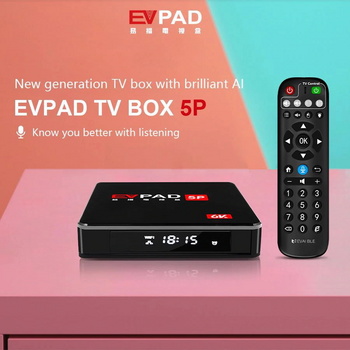
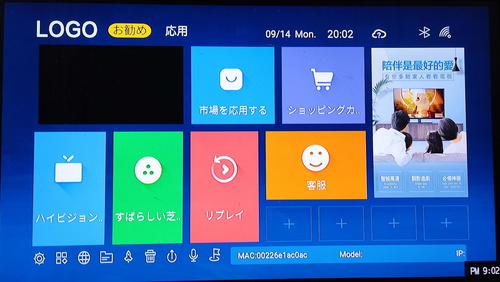
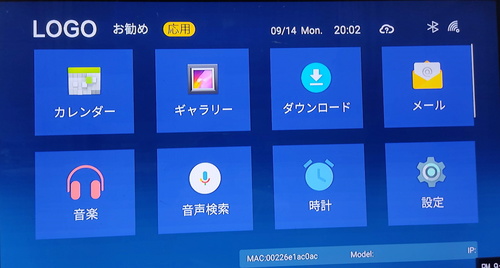
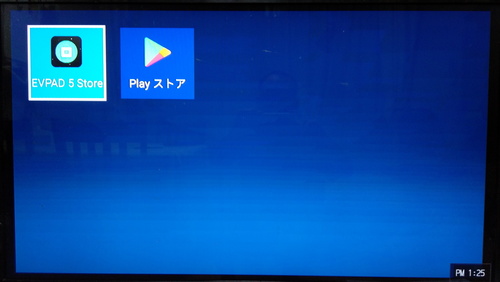
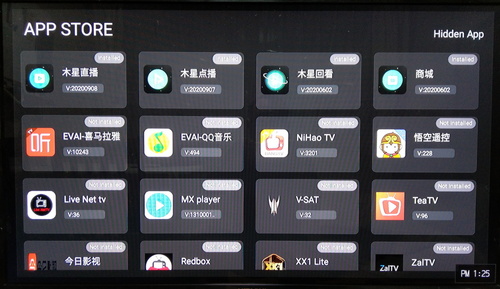
![[商品価格に関しましては、リンクが作成された時点と現時点で情報が変更されている場合がございます。] [商品価格に関しましては、リンクが作成された時点と現時点で情報が変更されている場合がございます。]](https://hbb.afl.rakuten.co.jp/hgb/1d17f646.cc299957.1d17f647.48a3c8b8/?me_id=1386424&item_id=10000000&pc=https%3A%2F%2Fthumbnail.image.rakuten.co.jp%2F%400_mall%2Fbridge-01%2Fcabinet%2Fevpad.jpg%3F_ex%3D128x128&s=128x128&t=picttext)











コメント 0